Popravite napake SystemSettingsAdminFlows v sistemu Windows 10
Miscellanea / / November 28, 2021
Popravite napake SystemSettingsAdminFlows v sistemu Windows 10: SystemSettingsAdminFlows.exe se ukvarja s skrbniškimi pravicami za različne datoteke, ta datoteka je ključni del sistema Windows. Glavni vzrok za napake SystemSettingsAdminFlows so okužbe z zlonamerno programsko opremo in jih je treba obravnavati takoj, preden na kakršen koli način škodi sistemu.
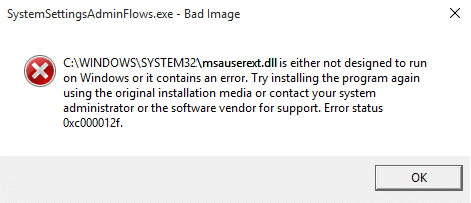
Prvi znak okužbe je, ko so datoteke, ki so prej zahtevale skrbniške pravice, zdaj zlahka dostopne brez gesla. Skratka, administrativno pojavno sporočilo ne obstaja več, saj ga je poškodoval virus. Poglejmo, kako odpraviti napako SystemSettingsAdminFlows.exe v sistemu Windows 10, ne da bi pri tem zapravljali čas.
Vsebina
- Popravite napake SystemSettingsAdminFlows v sistemu Windows 10
- 1. način: Zaženite CCleaner in Malwarebytes
- 2. način: Nadgradite Windows
- 3. način: Omogočite pravilnik UAC za način odobritve skrbnika
Popravite napake SystemSettingsAdminFlows v sistemu Windows 10
Preden naredite kakršne koli spremembe na vašem računalniku, je priporočljivo, da ustvarite obnovitveno točko če gre kaj narobe.
1. način: Zaženite CCleaner in Malwarebytes
Izvedite popolno protivirusno skeniranje in se prepričajte, da je vaš računalnik varen. Poleg tega zaženite CCleaner in Malwarebytes Anti-malware.
1. Prenesite in namestite CCleaner & Malwarebytes.
2.Zaženite Malwarebytes in pustite, da pregleda vaš sistem za škodljive datoteke.
3.Če najdemo zlonamerno programsko opremo, jih samodejno odstrani.
4. Zdaj teci CCleaner in v razdelku »Cleaner« pod zavihkom Windows predlagamo, da preverite naslednje izbire, ki jih želite očistiti:

5. Ko se prepričate, da so ustrezne točke preverjene, preprosto kliknite Zaženi čistilca, in pustite, da CCleaner teče.
6. Za nadaljnje čiščenje sistema izberite zavihek Registry in preverite naslednje:

7. Izberite Scan for Issue in dovolite, da CCleaner skenira, nato kliknite Odpravite izbrane težave.
8. Ko CCleaner vpraša "Ali želite varnostno kopirati spremembe registra?« izberite Da.
9. Ko je varnostno kopiranje končano, izberite Popravi vse izbrane težave.
10. Znova zaženite računalnik.
2. način: Nadgradite Windows
1. Pritisnite tipko Windows + I, da odprete nastavitve sistema Windows, nato izberite Posodobitev in varnost.

2.Naprej pod Stanje posodobitve kliknite na 'Preveri za posodobitve.‘

3. Če najdete posodobitve, jih namestite.
4. Končno znova zaženite sistem, da shranite spremembe.
Ta metoda je morda sposobna Popravite napake SystemSettingsAdminFlows v sistemu Windows 10 ker se ob posodobitvi sistema Windows posodobijo tudi vsi gonilniki, kar se zdi, da v tem primeru odpravi težavo.
3. način: Omogočite pravilnik UAC za način odobritve skrbnika
1. Pritisnite tipko Windows + R in vnesite »secpol.msc« (brez narekovajev) in pritisnite enter, da odprete Lokalna varnostna politika.

2. V levem podoknu okna, razširite Lokalni pravilniki pod Varnostne nastavitve in nato izberite Varnostne možnosti.
3. Zdaj v desnem podoknu poiščite »Nadzor uporabniškega računa: način odobritve skrbnika za vgrajeni skrbniški račun« in ga dvokliknite.
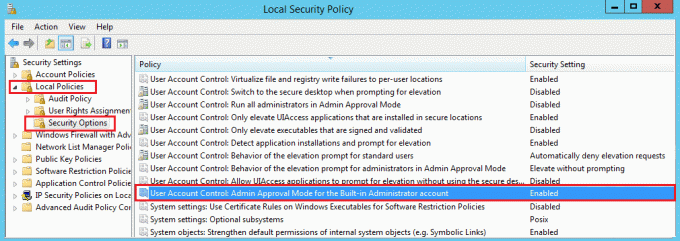
4. Nastavite politiko na Omogočeno in nato kliknite Uporabi in nato V redu.

5. Znova zaženite računalnik, da shranite spremembe.
To je to, kar ste uspešno Popravite napake SystemSettingsAdminFlows v sistemu Windows 10 če pa imate še vedno kakršna koli vprašanja v zvezi s to objavo, jih lahko postavite v razdelku za komentarje.



